在Windows上使用MATLAB Image Acquisition Toolbox
图像采集工具箱™提供功能和块,使您能够将工业和科学相机连接到MATLAB®和Simulink®。 它包括一个MATLAB应用程序,可让您以交互方式检测和配置硬件属性。 该工具箱启用了获取模式,例如循环内处理、硬件触发、后台采集以及跨多个设备同步获取。 以下说明详细介绍了如何使用MATLAB图像获取工具箱配置清晰视觉GigE视觉相机。
系统规范
- Windows 10 Pro 64-bit, version 1709, build 16299.64
- MATLAB 2017b 64-bit
前提条件
安装Image Acquisition Toolbox.
- 点击Apps选项卡。
- 点击Get More Apps。
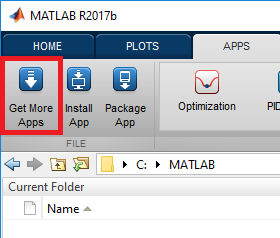
- 搜索Image Acquisition Toolbox包并安装它。
Image Acquisition Tool是Image Acquisition Toolbox的一部分,将在Apps选项卡中提供。
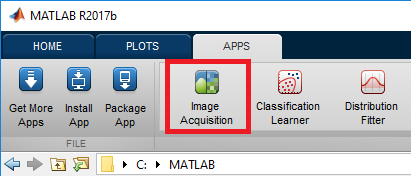
安装MATLAB GigE视觉适配器。
- 点击Apps选项卡。
- 点击Get More Apps.
- 搜索Image Acquisition Support Package for GigE Vision Hardware软件包并安装它。
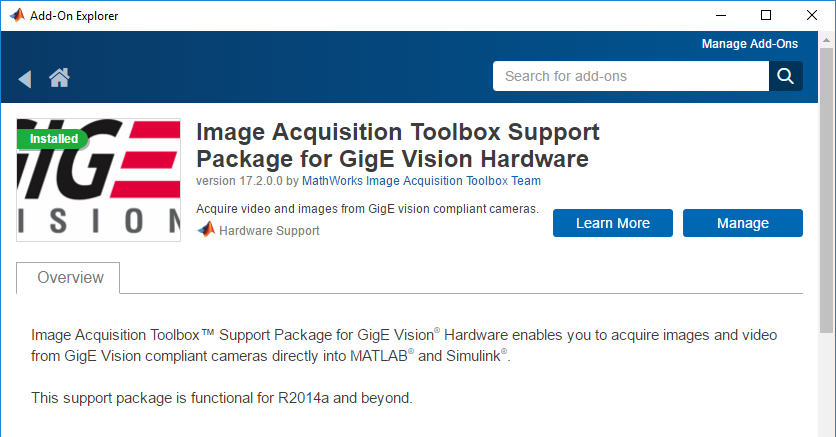
通过在Image Acquisition Tools窗口的信息部分的Installed Adapters列表中找到名为gige的软件包,验证MATLAB GigE视觉适配器已安装。
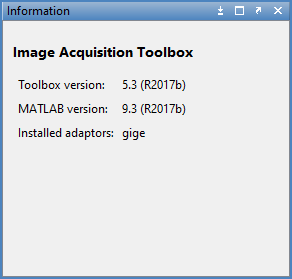
MATLAB Image Acquisition Tool
在MATLAB内启动MATLAB Image Acquisition Tool。 可以从“开始”菜单启动MATLAB。
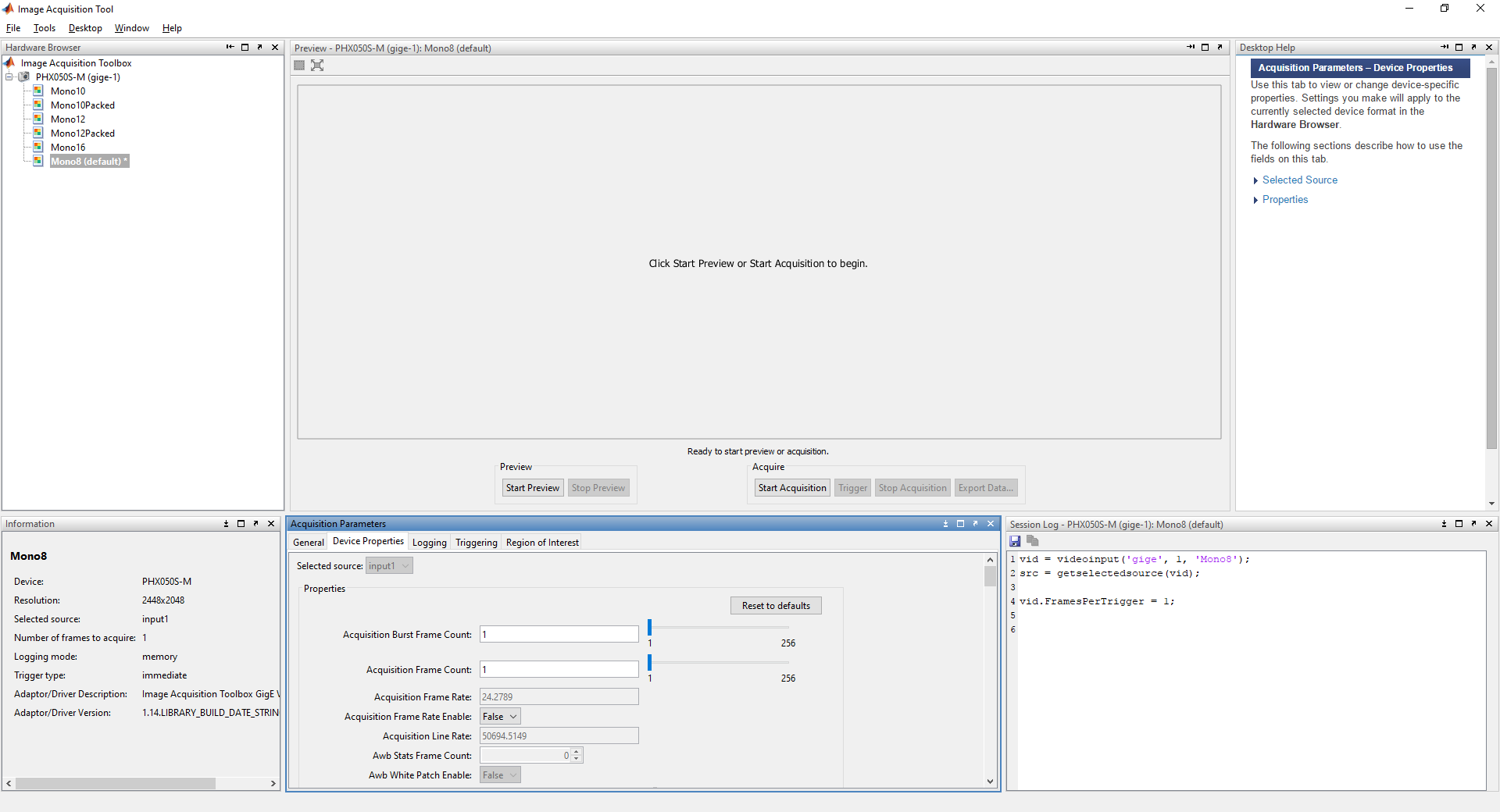
在Hardware Browser中选择所需的相机和像素格式。
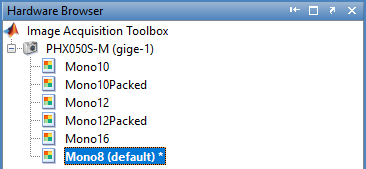
单击Start Preview以在当前图像设置中的屏幕上预览图像。
单击Stop Preview以停止在屏幕上预览图像。
选择Device Properties选项卡以调整相机设置。
选择Logging选项卡以调整Image Acquistion Tool使用的日志记录设置。
- 选择Log to: Memory将图像数据记录到内存。单击Export Data以在图像采集后导出数据。
- 选择Log to: Disk将映像数据记录到磁盘。 图像数据会记录到VideoWriter文件。
- 选择Log to: Disk and memory将映像数据记录到内存和磁盘。
选择Region of Interest选项卡以调整图像高度和宽度。
选择Triggering选项卡以配置MATLAB的触发模式。
- Immediate将立即记录图像数据。
- 点击触发器按钮时,Manual会记录图像数据。
相机触发选项在Device Properties选项卡中显示。
单击Start Acquisition以开始抓取和记录图像数据。
单击Stop Acquisition以停止抓取和记录图像数据。
Image Acquisition Tool还将在会话日志中记录您的操作,该日志可保存为MATLAB M文件(.m)。 单击 以保存会话日志。
以保存会话日志。
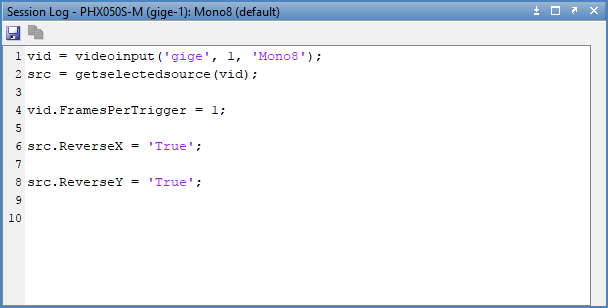
MATLAB gigecam 接口
从MATLAB 2014a开始,GigE视觉硬件的Image Acquisition Support Package还包括专为GigE Vision相机设计的gigecam接口。 它可用于访问GigE视觉特定功能。
以下MATLAB命令演示如何连接到GigE相机并使用gigecam接口设置相机属性。
% List cameras
>> gigecamlist
ans =
1×4 table
Model Manufacturer IPAddress SerialNumber
___________ ___________________ ______________ ____________
'PHX050S-M' 'Lucid Vision Labs' '169.254.51.0' '50'
% Connect to camera by IP address
% It is also possible to connect by list index number or serial number
>> g = gigecam('169.254.51.0')
g =
Display Summary for gigecam:
DeviceModelName: 'PHX050S-M'
SerialNumber: '50'
IPAddress: '169.254.51.0'
PixelFormat: 'Mono8'
AvailablePixelFormats: {'Mono8' 'Mono10p' 'Mono10Packed' 'Mono12Packed' 'Mono12p' 'Mono10' 'Mono12' 'Mono16'}
Height: 2048
Width: 2448
Timeout: 10
Show Beginner, Expert, Guru properties.
Show Commands.
>> g.PixelFormat = 'Mono8'
>> g.Width = 320
>> g.Height = 240
>> g.GainAuto = 'Off'
>> g.Gain = 1
>> g.ExposureAuto = 'Off'
>> g.ExposureTime = 1000
>> g.GevSCPSPacketSize = 9000
% preview(g) will preview the image from the camera
% snapshot(g) will acquire a single image
>> img = snapshot(g)
% display 'img' on screen
>> imshow(img)
% clear 'img'
>> clear img有关Gigecam接口的更多信息,请参阅MathWorks中的Acquisition Using GigE Vision Hardware页面。
请注意
Image Acquisition Tool使用带有videoinput对象的gige接口,该对象与gigecam接口分离。